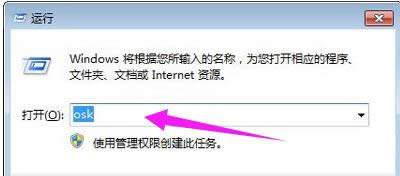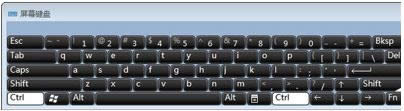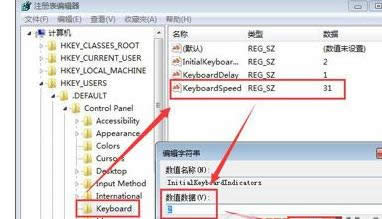笔记本键盘失灵,本教程教您笔记本键盘失灵怎样办
发布时间:2021-05-12 文章来源:xp下载站 浏览: 40
|
Windows 7,中文名称视窗7,是由微软公司(Microsoft)开发的操作系统,内核版本号为Windows NT 6.1。Windows 7可供家庭及商业工作环境:笔记本电脑 、平板电脑 、多媒体中心等使用。和同为NT6成员的Windows Vista一脉相承,Windows 7继承了包括Aero风格等多项功能,并且在此基础上增添了些许功能。 笔记本电脑是很多人都会使用的,而且比较轻便,因此很多人都忠于使用,但是有时笔记本用久了很容易出现键盘打不出字来的情况,那么该怎么解决笔记本键盘失灵呢?下面,小编给大家分享笔记本键盘失灵的处理经验。 有用户反映说笔记本电脑的键盘突然没有任何反映了,这是怎么回事呢?很多电脑高手就知道怎么处理,但是对于电脑新手那就是个问题了。在无法排除键盘本身出现问题的情况下,该怎么去处理?下面,小编给大家讲解了笔记本键盘失灵的解决技巧。 笔记本键盘失灵怎么办 方法一:可以采用osk系统命令对其进行解锁 首先选择“开始”——“运行”中输入osk,确定后,调出系统自带的屏幕键盘,然后找到“NumLock”键也就是屏幕键盘上的“nlk”缩写键盘。
键盘载图1 只要用鼠标轻轻一点这个键,解锁就可以成功了。
键盘失灵载图2 方法二:可以通过进行BISO设置 笔记本键盘锁了可以重新启动笔记本电脑,在笔记本启动的过程中输入“F2”键查看能否进入BIOS安全模式。要是不能进入BISO安全模式的话,这种情况可能是由于笔记本电脑键盘的数据连接线开始松动了,需要送到维修点进行维修一下。倘若能正能进入BISO安全模式的话,这时就可以观察系统是由于什么原因导致键盘锁定的呢。然后笔记按下fn + scrlk或shift + scrlk(也就是说是Fn或Shift或Ctrl其中某一个键+Numlk键。)进行尝试。 方法三:可以通过注册编辑器进行修改调整 首先“开始”--“运行”或者通过电脑键盘上的win键同时按下R键,打开运行窗口,输入“regedit”确定,就可以打开 注册表 编辑器了,对注册表进行修改调整。
键盘载图3 找到HKEY_USERS.DEFAULTControl PanelKeyboard,将它下面的InitialKeyboardIndicators的键值改为 2 ,退出注册表编辑器,重新启动计算机,这时就数字小键盘的灯就是亮的了。
键盘失灵载图4 键盘上部分键盘按键失灵,这种是没有任何规律的按键失灵: 1.拆开键盘。注意在打开键盘时,一定要按钮面(也就是我们操作的一面)向下,线路板向上,否则每个按键上的导电塑胶会纷纷脱落,给您的修理带来麻烦。 2.翻开线路板,线路板一般都用软塑料制成的薄膜,上面刻有按键排线,用浓度在97%以上酒精 棉花 (75%的医用酒精棉花也可以,因为本人曾使用过,但最好是用高浓度的酒精棉花)轻轻地在线路板上擦洗二遍。对于按键失灵部分的线路要多照顾几遍。
笔记本载图5 3.查看按键失灵部分的导电塑胶,如果上面积攒了大量的污垢的话,同样使用酒精擦洗。假设导电塑胶有损坏的话,那么笔者建议您可以把不常用按键上的导电塑胶换到已损坏的部分,虽然这种“拆东墙补西墙”的举措无法让键盘发挥出所有功能,但最起码可以延长常用按键的寿命。 4.清除键盘内角落中污垢,工具可用 毛笔 、小刷子等,但要注意动作要轻柔一些。 5.查看 焊接 模块有无虚焊或脱焊,如果您会使用电烙铁的话,可以进行补焊工作。当然此步骤只适用于对会使用电烙铁的朋友,不会使用的朋友,请跳过此步骤。 6.装好键盘。这里有一点须注意,那就是一定要等酒精挥发干净后再进行。 以上就是关于笔记本键盘失灵的处理方法。 Windows 7简化了许多设计,如快速最大化,窗口半屏显示,跳转列表(Jump List),系统故障快速修复等。Windows 7将会让搜索和使用信息更加简单,包括本地、网络和互联网搜索功能,直观的用户体验将更加高级,还会整合自动化应用程序提交和交叉程序数据透明性。 |